IRAI Virtual Universe Pro - 2.0 Guide d'utilisation [fr]

Virtual Universe Pro V2
Manuel de l’Utilisateur
(C) 2013 IRAI
Table des matières |
|
Introduction.................................................................................................. |
7 |
Installation.................................................................................................... |
8 |
Configuration matérielle requise ....................................................................................... |
8 |
Installation du logiciel ....................................................................................................... |
8 |
Enregistrement des licences............................................................................................. |
8 |
Enregistrer une licence.................................................................................................. |
8 |
Enregistrer un code de sécurité (player illimité) .......................................................... |
10 |
Installation en réseau ..................................................................................................... |
11 |
Vue d’ensemble ......................................................................................... |
12 |
Menus et Fenêtres.......................................................................................................... |
12 |
Navigation et interactions ............................................................................................... |
16 |
Etapes de construction d’un simulateur.......................................................................... |
18 |
Composition d’un simulateur .......................................................................................... |
19 |
Types de données CAO 3D importables ........................................................................ |
23 |
Liste des connecteurs Automate disponibles ................................................................. |
24 |
Fonctionnement interne de VIRTUAL UNIVERSE PRO ................................................. |
25 |
Construction d’un simulateur ................................................................... |
27 |
Régler les propriétés générales...................................................................................... |
27 |
Propriétés d’affichage.................................................................................................. |
27 |
Propriétés d’éclairage.................................................................................................. |
29 |
Propriétés de visualisation .......................................................................................... |
30 |
Propriétés de navigation.............................................................................................. |
32 |
Options de simulation.................................................................................................. |
34 |
Importer et alléger les modèles CAO 3D ........................................................................ |
37 |
Importer des modèles CAO 3D ................................................................................... |
37 |
Alléger les modèles CAO 3D....................................................................................... |
45 |
Concevoir des ressources et systèmes 3D intelligents................................................... |
48 |
Modifier la position et les dimensions d’un sprite 3D................................................... |
49 |
Ajouter des formes 3D primitives................................................................................. |
51 |
Ajouter des comportements aux sprites 3D................................................................. |
53 |
Définir des profils de mouvement avec le Motion Assistant ........................................ |
63 |
Utiliser une bibliothèque de ressources 3D intelligentes ................................................ |
79 |
Importer une ressource 3D depuis la bibliothèque ...................................................... |
80 |
Manuel Utilisateur VIRTUAL UNIVERSE PRO V2 |
Page 2 |
Exporter une ressource 3D vers la bibliothèque.......................................................... |
82 |
Connecter rapidement des ressources 3D avec l’option « Magnétique ».................... |
84 |
Connecter une simulation à un logiciel/contrôleur externe ............................................. |
87 |
Définir la liste des entrées/sorties d’une simulation..................................................... |
87 |
Définir la connexion avec le logiciel/contrôleur externe............................................... |
90 |
Lier les entrées/sorties de la simulation aux variables du logiciel externe................... |
91 |
Tester et mettre au point une simulation ........................................................................ |
93 |
Lancement de la simulation......................................................................................... |
93 |
Diagnostic de la simulation.......................................................................................... |
93 |
Tester la simulation en forçant ses entrées/sorties ..................................................... |
96 |
Mesurer et optimiser les performances d’une simulation................................................ |
98 |
Mesurer les performances graphiques ........................................................................ |
99 |
Optimiser les performances graphiques.................................................................... |
100 |
Mesurer les performances du moteur physique ........................................................ |
103 |
Optimiser les performances du moteur physique ...................................................... |
104 |
Performances du dialogue avec le logiciel/contrôleur externe .................................. |
105 |
Générer des émulateurs 3D indépendants (players) .................................................... |
107 |
Players à durée limitée.............................................................................................. |
108 |
Players à durée illimitée ............................................................................................ |
108 |
Propriétés détaillées d'une simulation................................................... |
110 |
Propriétés de l'Univers.................................................................................................. |
110 |
Propriétés détaillées de l’Univers .............................................................................. |
110 |
Propriétés du Monde .................................................................................................... |
113 |
Propriétés détaillées du Monde ................................................................................. |
113 |
Fonctionnalités au niveau Monde.............................................................................. |
116 |
Propriétés des Lumières............................................................................................... |
120 |
Propriétés détaillées des Lumières ........................................................................... |
120 |
Fonctionnalités au niveau Lumière............................................................................ |
122 |
Propriétés des Caméras ............................................................................................... |
123 |
Propriétés générales des Caméras ........................................................................... |
123 |
Fonctionnalités au niveau Caméra ............................................................................ |
125 |
Propriétés des Sprites .................................................................................................. |
126 |
Propriétés détaillées des sprites ............................................................................... |
126 |
Fonctionnalités au niveau Sprite ............................................................................... |
130 |
Propriétés des Comportements .................................................................................... |
136 |
Manuel Utilisateur VIRTUAL UNIVERSE PRO V2 |
Page 3 |
Propriétés détaillées des comportements ................................................................. |
136 |
Types de comportements.......................................................................................... |
138 |
Fonctionnalités au niveau Comportement ................................................................. |
155 |
Propriétés des IHMs ..................................................................................................... |
156 |
Propriétés détaillés des IHM ..................................................................................... |
157 |
Création ou modification d'un IHM ............................................................................ |
157 |
Propriétés des Contrôleurs ........................................................................................... |
163 |
Fonctions de programmation..................................................................................... |
163 |
Propriétés détaillées des contrôleurs ........................................................................ |
165 |
Programmation d'un contrôleur ................................................................................. |
165 |
Eléments communs................................................................................................... |
168 |
Langage Ladder ........................................................................................................ |
169 |
Langage Fbd/Sfc ....................................................................................................... |
176 |
Mode RUN ................................................................................................................ |
184 |
Propriétés détaillées des surfaces............................................................................. |
185 |
Simulation de schémas ........................................................................... |
198 |
Ajout d'un folio de simulation ........................................................................................ |
200 |
Edition du contenu d'un folio de simulation................................................................... |
201 |
Ajout d'un objet sur un folio de simulation .................................................................... |
202 |
Tracé d'un lien sur un folio de simulation...................................................................... |
204 |
Génération automatisée d'un schéma .......................................................................... |
204 |
Connexions externes .............................................................................. |
214 |
Connexion à un automate M340 ou au simulateur du logiciel Unity Pro de Schneider |
|
Electric.......................................................................................................................... |
214 |
Connexion à un automate m238 de Schneider Electric ................................................ |
215 |
Connexion à un automate Siemens S7-1200, S7-300 ou S7-400 ................................ |
219 |
Connexion à un automate Rockwell Compact Logix, Control Logix ou à un émulateur |
|
Softlogix........................................................................................................................ |
220 |
Connexion à un serveur OPC....................................................................................... |
221 |
Connexion à l'émulateur PLCSIM de Siemens ............................................................. |
222 |
Cas de PLCSIM 5.4 SP<5......................................................................................... |
222 |
Cas de PLCSIM 5.4 SP>=5....................................................................................... |
223 |
Connexion à l'émulateur CX-Simulator d'Omron .......................................................... |
224 |
Connexion à AUTOMGEN............................................................................................ |
225 |
Connexion à CoDeSys ................................................................................................. |
226 |
Manuel Utilisateur VIRTUAL UNIVERSE PRO V2 |
Page 4 |
Connexion universelle .................................................................................................. |
228 |
Exemple, utilisation de la connexion universelle avec l'émulateur automate du logiciel |
|
WinSPS-S7 de la société MHJ-Software................................................................... |
229 |
Manuel Utilisateur VIRTUAL UNIVERSE PRO V2 |
Page 5 |
Introduction
VIRTUAL UNIVERSE PRO est un logiciel innovant de modélisation et de simulation 3D, permettant de construire rapidement des simulateurs 3D interactifs de systèmes automatisés (ou « machines virtuelles »), en exploitant les modèles 3D issus des logiciels de CAO. Les concepteurs d’équipements industriels et de machines automatisées peuvent ainsi expérimenter leurs systèmes dans un environnement virtuel 3D réaliste et émuler leur comportement en temps réel. En connectant les simulateurs 3D à des contrôleurs externes de type API (Automate Programmable Industriel) ou à des contrôleurs virtuels embarqués, VIRTUAL UNIVERSE PRO permet de reproduire les conditions réelles de fonctionnement d’un produit ou d’une machine, dans un environnement virtuel.
Manuel Utilisateur VIRTUAL UNIVERSE PRO V2 |
Page 7 |

Installation
Configuration matérielle requise
VIRTUAL UNIVERSE PRO fonctionne sur les systèmes d’exploitation Windows suivants : Windows XP, Windows Vista, Windows 7.
VIRTUAL UNIVERSE PRO est un programme 32 bits pouvant fonctionner sous les version 32 et 64 bits de Windows.
Pour tirer le meilleur parti de ses performances (notamment en simulation), il est vivement recommandé d’utiliser VIRTUAL UNIVERSE PRO sur un ordinateur récent, doté d’une carte graphique et d’un processeur performants :
Installation du logiciel
Pour installer VIRTUAL UNIVERSE PRO, lancez l’exécution du package d’installation. Le site Internet www.virtual-universe-irai.com permet de télécharger les dernières mises à jour de VIRTUAL UNIVERSE PRO.
VIRTUAL UNIVERSE PRO est capable de fonctionner avec le moteur de simulation physique Physx de NVIDIA (il fonctionne par défaut avec le moteur physique Newton). Le moteur Physx de NVIDIA peut être téléchargé à partir du site Internet de NVIDIA.
Enregistrement des licences
Enregistrer une licence
VIRTUAL UNIVERSE PRO fonctionne en version d’évaluation (limitée à 15 jours d’essai) tant que vous n’avez pas enregistré la licence.
Pour enregistrer la licence, sélectionnez « Licence » dans le menu Fichier :
Manuel Utilisateur VIRTUAL UNIVERSE PRO V2 |
Page 8 |
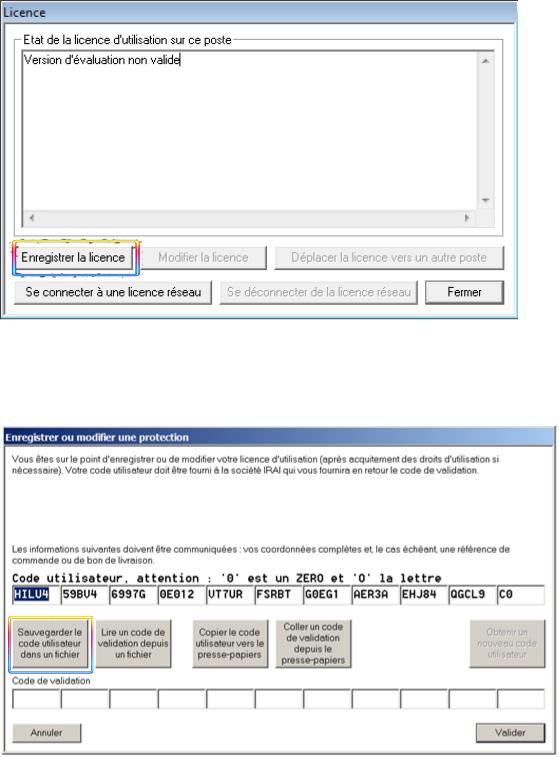
Une fenêtre License s’ouvre. Cliquez sur le bouton « Enregistrer la licence » :
Cliquez sur le bouton « Sauvegarder le code utilisateur dans un fichier » et enregistrer ce fichier sur votre machine :
Envoyez ce fichier par email à l’adresse suivante: contact@irai.com
Vous recevrez par email un nouveau fichier comportant un code de validation à lire via le
bouton « Lire un code de validation |
depuis un fichier ». Vous pouvez également |
Manuel Utilisateur VIRTUAL UNIVERSE PRO V2 |
Page 9 |
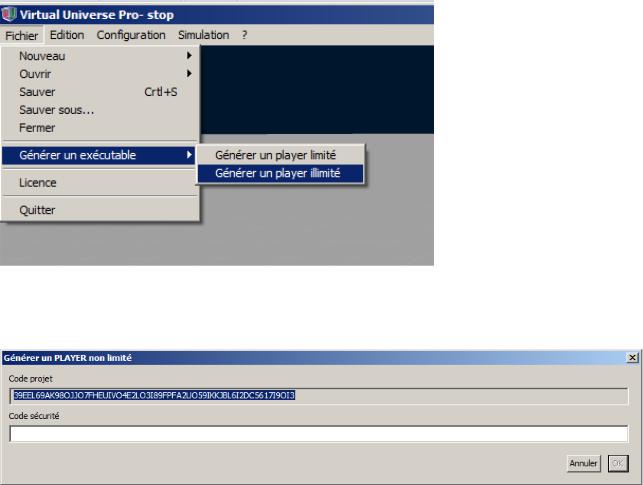
directement saisir le code de validation dans la zone « Code de validation ». Puis vous cliquerez sur « Valider » pour valider la licence.
Vous disposez de 20 jours entre la génération d’un code utilisateur et la saisie du code de validation.
Enregistrer un code de sécurité (player illimité)
VIRTUAL UNIVERSE PRO permet de générer des simulateurs 3D indépendants (fichiers exécutables nommés « players ») ayant une durée d’utilisation illimitée.
La génération des players à durée illimitée est protégée par un code de sécurité. Chaque player généré possède un code de sécurité unique.
Pour enregistrer un code de sécurité, sélectionnez « Générer un exécutable/Générer un player illimité » dans le menu Fichier:
Une fois le nom du player renseigné, une fenêtre s’ouvre, affichant un code projet.
Copiez et collez ce code projet dans un mail et envoyer ce mail à l’adresse suivante: contact@irai.com
Manuel Utilisateur VIRTUAL UNIVERSE PRO V2 |
Page 10 |
Vous recevrez un code de sécurité unique à enregistrer dans le champ « Code sécurité » vous permettant de générer le player à durée illimitée. A réception du code de sécurité, vous disposez de 30 jours pour utiliser ce code et générer le player. Une fois le player généré, la fonctionnalité de génération sera à nouveau bloquée, et nécessitera l’enregistrement d’un nouveau code de sécurité.
Il est vivement recommandé d’utiliser les players à durée limitée pour faire vos tests (test de la communication avec le logiciel externe,..) avant de générer le player à durée illimitée, considéré comme définitif.
Installation en réseau
VIRTUAL UNIVERSE PRO peut être installé sur un serveur de fichiers, et les licences être gérées par un gestionnaire de licences réseau. Merci de vous rapprocher de notre support technique pour procéder à cette installation : contact@irai.com
Manuel Utilisateur VIRTUAL UNIVERSE PRO V2 |
Page 11 |
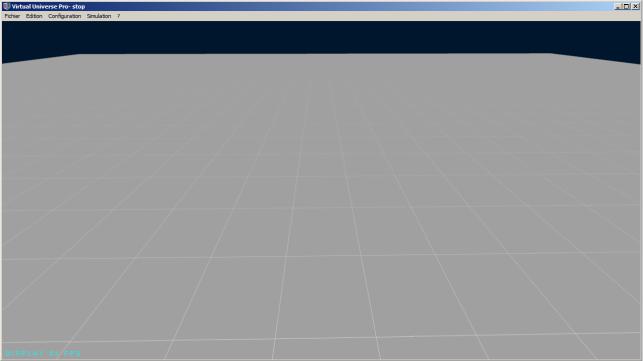
Vue d’ensemble
Menus et Fenêtres
Au lancement de VIRTUAL UNIVERSE PRO, un projet vierge est ouvert dans la fenêtre principale du rendu 3D.
Le menu Configuration permet d’accéder à la fenêtre de Configuration et aux outils de construction du projet.
Manuel Utilisateur VIRTUAL UNIVERSE PRO V2 |
Page 12 |
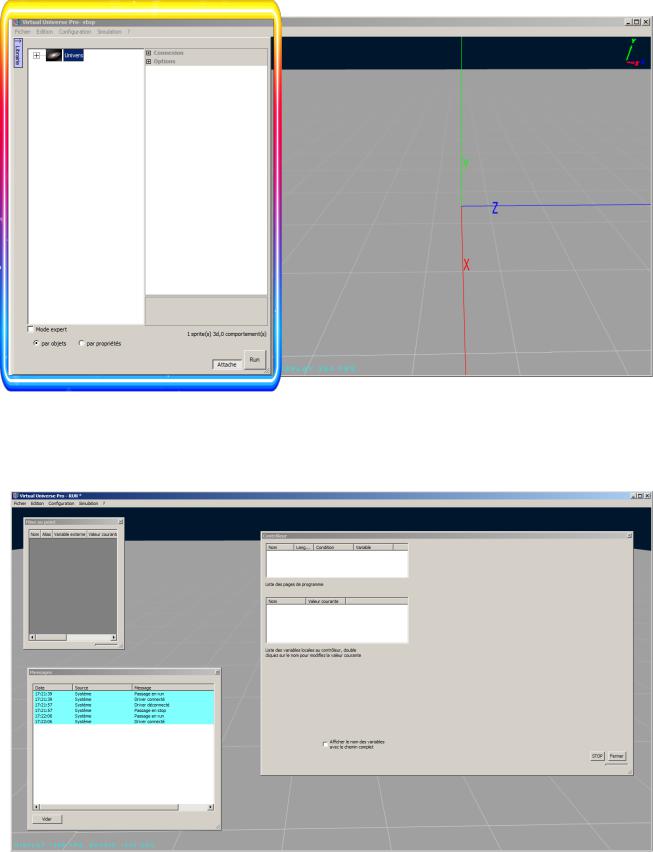
Fenêtre de configuration
Le menu Simulation permet d’accéder au lancement de la simulation et aux outils de debug de la simulation.
Fenêtre de mise au point (entrées/sorties)
Fenêtre des contrôleurs
Fenêtre de messages
Fenêtre de rendu 3D
Le menu Medias permet d’accéder au gestionnaire des médias présentant la liste de tous les fichiers médias (fichiers 3D, fichiers bitmaps) qui sont utilisés dans le projet de simulation. Tous ces fichiers sont sauvegardés automatiquement dans le fichier du projet.
Manuel Utilisateur VIRTUAL UNIVERSE PRO V2 |
Page 13 |
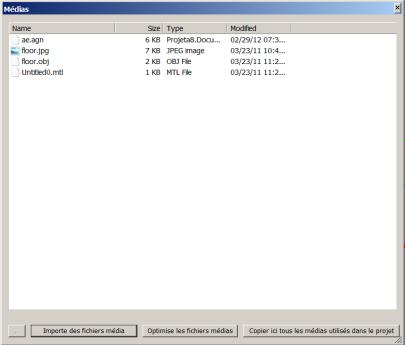
Le menu ? permet d’accéder à la documentation et aux informations du logiciel.
Le menu Fichier permet de créer un nouveau projet, d’ouvrir un projet existant, de sauvegarder et fermer un projet. Ce menu donne également accès à la génération de simulateurs indépendants (fichiers exécutables appelés « players », à période d’utilisation limitée ou illimitée) ainsi qu’à l’enregistrement des licences VIRTUAL UNIVERSE PRO.
Le menu Edition permet d’annuler ou de rétablir les modifications réalisées dans le projet courant.
Manuel Utilisateur VIRTUAL UNIVERSE PRO V2 |
Page 14 |
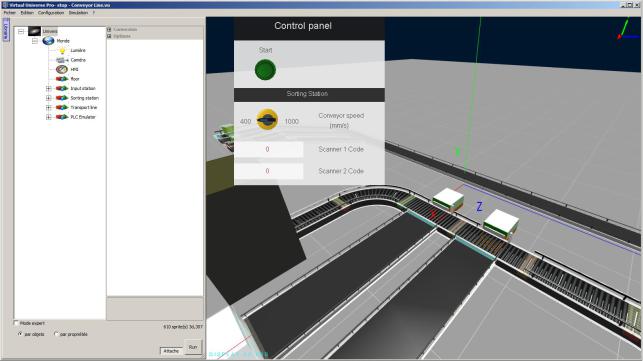
Exemple
Pour vous familiariser aux différents menus et fenêtres de VIRTUAL UNIVERSE PRO, des exemples de simulateurs sont livrés avec le produit et disponible via le menu Fichier/Ouvrir/Ouvir un exemple.
Manuel Utilisateur VIRTUAL UNIVERSE PRO V2 |
Page 15 |
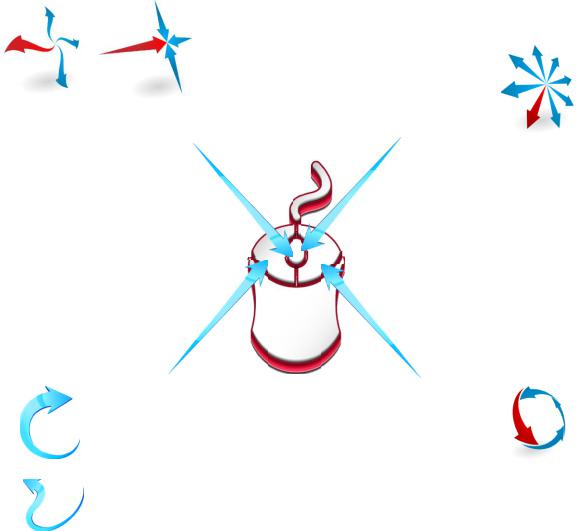
Navigation et interactions
Par défaut, la navigation dans le monde 3D et l’interaction avec les objets 3D durant la simulation s’opèrent par l’intermédiaire de la souris.
Molette enfoncée + mouvement de la souris ou rotation molette = translation
Molette =zoom
Clic bouton gauche = actions |
Bouton droit enfoncé + |
|
mouvement de la souris = |
|
rotation |
Clic et glisser bouton gauche = saisir les objets
Hors simulation et lorsque la fenêtre de configuration est ouverte, un repérage des axes (X,Y,Z) est affiché dans la fenêtre de rendu 3D au centre du monde, ainsi que sur le sprite
3D sélectionné dans l’arborescence.
Manuel Utilisateur VIRTUAL UNIVERSE PRO V2 |
Page 16 |
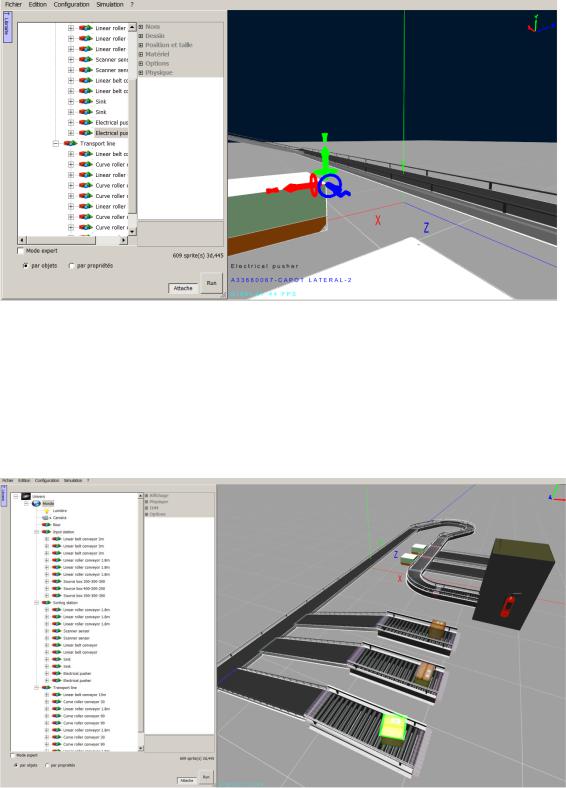
Exemple
Pour vous familiariser avec la navigation et les interactions dans VIRTUAL UNIVERSE PRO, des exemples de simulateurs sont livrés avec le produit et disponible via le menu Fichier/Ouvrir/Ouvir un exemple.
Manuel Utilisateur VIRTUAL UNIVERSE PRO V2 |
Page 17 |
Etapes de construction d’un simulateur
VIRTUAL UNIVERSE PRO permet de construire des simulateurs interactifs de systèmes automatisés (ou «machines virtuelles»), composés d’une partie opérative virtuelle pilotée par un ou plusieurs contrôleurs (internes ou externes aux simulateurs VIRTUAL UNIVERSE PRO).
Les dessins et modèles 3D importés depuis les outils de CAO permettent de créer dans VIRTUAL UNIVERSE PRO les ressources 3D (composés d’objets 3D appelés « sprites ») et assemblages de ressources 3D qui vont constituer les éléments de la partie opérative contrôlée.
L’ajout de comportements aux sprites donne une véritable intelligence aux ressources 3D et permet de modéliser le fonctionnement de ressources, telles que les actionneurs et récepteurs de la partie opérative. Les comportements sont, soit des comportements prédéfinis disponibles dans VIRTUAL UNIVERSE PRO, soit des comportements plus élaborés de type script créés par l’utilisateur avec l’éditeur de script intégré à VIRTUAL UNIVERSE PRO.
Les ressources créées dans VIRTUAL UNIVERSE PRO (ressources 3D intelligentes ou simples comportements sans représentation 3D) peuvent être capitalisées dans une bibliothèque intégrée à VIRTUAL UNIVERSE PRO et être réutilisées pour construire rapidement de futurs projets de simulateurs.
Il est possible de modéliser un ou plusieurs contrôleurs internes dans le simulateur (contrôleur de mouvement, séquence de contrôle) et d’ajouter un pupitre de contrôle 2D modélisant une interface homme-machine.
Le simulateur ainsi construit peut être raccordé aux entrées/sorties d’un contrôleur externe (de type automate programmable industriel).
A tout moment durant sa construction, les performances du simulateur (qualité du rendu 3D, performances du moteur physique,..) peuvent être mesurées et si nécessaire, être améliorées.
Il est enfin possible de générer des simulateurs indépendants (fichiers exécutables appelés « players ») limités à la simulation d’un projet et ne nécessitant aucune installation logicielle.
Manuel Utilisateur VIRTUAL UNIVERSE PRO V2 |
Page 18 |
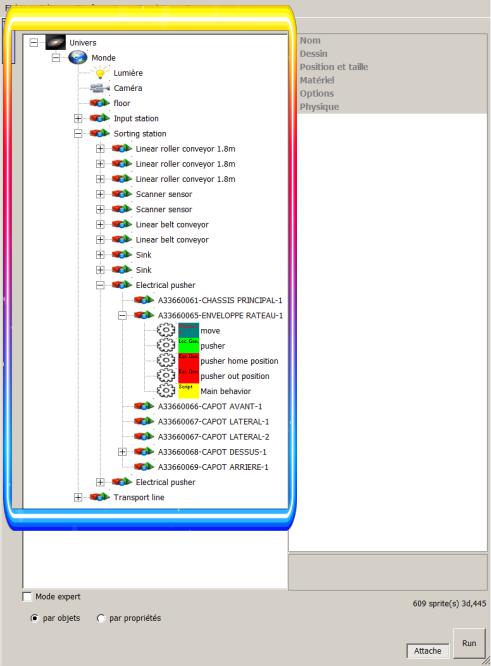
Composition d’un simulateur
A tout moment, la fenêtre de Configuration permet d’accéder à la construction et configuration d’un projet de simulation. Les éléments constituant le projet de simulation sont représentés sous forme d’une arborescence.
Arborescence du projet
Manuel Utilisateur VIRTUAL UNIVERSE PRO V2 |
Page 19 |
Le niveau Univers  permet d’accéder aux propriétés générales d’utilisation du simulateur :
permet d’accéder aux propriétés générales d’utilisation du simulateur :
-Utilisation du simulateur avec ou sans connexion à un logiciel/contrôleur externe
-Démarrage automatique de la simulation à l’ouverture du projet
-Mode de navigation dans le rendu 3D
-Réglage des droits d’accès aux propriétés de la simulation
-…etc.
Un réglage par défaut de ces propriétés est proposé. Ces propriétés sont modifiables par l’utilisateur. Pour plus de détails sur les propriétés de l’Univers, voir Propriétés de l’Univers.
Le niveau Monde  permet d’accéder aux propriétés générales d’affichage de la simulation :
permet d’accéder aux propriétés générales d’affichage de la simulation :
-Réglage de la couleur du fond
-Réglage de la lumière ambiante
-Ajout d’une image pour le ciel
-Réglage des unités
-…etc.
Un réglage par défaut de ces propriétés est proposé. Ces propriétés sont modifiables par l’utilisateur. Pour plus de détails sur les propriétés du Monde, voir Propriétés du Monde.
Le niveau Lumière  permet d’accéder aux propriétés d’éclairage de la simulation.
permet d’accéder aux propriétés d’éclairage de la simulation.
Par défaut, la simulation possède déjà une lumière préréglée. Il est possible de définir plusieurs lumières dans la simulation. Pour plus de détails sur les propriétés des Lumières, voir Propriétés des lumières.
Le niveau Caméra  permet de définir les options de visualisation de la simulation.
permet de définir les options de visualisation de la simulation.
Par défaut, la simulation possède déjà une caméra préréglée. Il est possible de définir plusieurs caméras dans la simulation afin de créer différents points de vue. Pour plus de détails sur les propriétés des Caméras, voir Propriétés des caméras.
Le niveau Sprite  permet d’accéder aux propriétés d’un Sprite.
permet d’accéder aux propriétés d’un Sprite.
Les Sprites sont les objets 3D constitutifs d’un projet. Un Sprite est le plus souvent associé à fichier image représentant une forme 3D avec ses dimensions et son emplacement dans le monde 3D. Un sprite peut également ne posséder aucune image et ne servir qu’à structurer la donnée 3D. Les Sprites sont structurés selon une arborescence parent/enfant.
Manuel Utilisateur VIRTUAL UNIVERSE PRO V2 |
Page 20 |
Il est possible d’ajouter, de copier, de coller, de déplacer, de supprimer manuellement des sprites afin de construire des assemblages et ressources en 3D.
L’importation de données 3D issues des logiciels de CAO permet de recréer automatiquement dans VIRTUAL UNIVERSE PRO des assemblages et des ressources 3D, composés d’un ensemble structuré de sprites.
Ces assemblages de sprites et ressources 3D créés dans VIRTUAL UNIVERSE PRO peuvent être capitalisés dans une bibliothèque intégrée à VIRTUAL UNIVERSE PRO et être réutilisés pour construire rapidement de futurs projets d’émulateurs 3D.
Pour plus de détails sur les propriétés des Sprites, voir Propriétés des Sprites.
Le niveau Comportement  permet d’accéder aux propriétés d’un
permet d’accéder aux propriétés d’un
Comportement.
Les comportements sont au cœur de la simulation dans VIRTUAL UNIVERSE PRO. Ils représentent l’intelligence apportée aux Sprites en simulation. Les comportements permettent de transformer des Sprites 3D inertes en de véritables ressources 3D de simulation, intelligentes, communicantes et pouvant être mobiles en cours de simulation.
Il existe différents types de comportements prédéfinis disponibles dans VIRTUAL UNIVERSE PRO selon le type de ressource à modéliser (actionneur, récepteur, contrôleur). Les comportements peuvent également être des entrées/sorties pour les Sprites, leur permettant de dialoguer entre eux et avec tout contrôleur externe à la simulation.
En outre, un éditeur de scripts permet de décrire (dans un langage Basic) des comportements plus élaborés à partir des comportements prédéfinis afin de modéliser une véritable logique comportementale pour la ressource.
Les comportements, tout comme les sprites, peuvent être sauvegardés et capitalisés dans une bibliothèque intégrée à VIRTUAL UNIVERSE PRO et être réutilisés pour construire rapidement de futurs projets de simulation.
Il est possible d’ajouter, de copier, de coller, de déplacer, et de supprimer manuellement des comportements.
Pour plus de détails sur les propriétés des Comportements, voir Propriétés des Comportements.
Le niveau IHM  permet d’accéder aux propriétés d’un IHM. Les IHMs permettent de créer des pupitres qui seront affichés sur la fenêtre de rendu et qui seront composés d'éléments tels que des boutons poussoirs, voyants, potentiomètres, etc.
permet d’accéder aux propriétés d’un IHM. Les IHMs permettent de créer des pupitres qui seront affichés sur la fenêtre de rendu et qui seront composés d'éléments tels que des boutons poussoirs, voyants, potentiomètres, etc.
Pour plus de détails, sur les propriétés des IHMs voir Propriétés des IHMs.
Le niveau Contrôleur 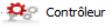 permet d’accéder aux propriétés d’un contrôleur. Les contrôleurs peuvent être enfants du monde ou d'un sprite. Ils permettent de créer des programmes pour piloter un système complet ou un sous-
permet d’accéder aux propriétés d’un contrôleur. Les contrôleurs peuvent être enfants du monde ou d'un sprite. Ils permettent de créer des programmes pour piloter un système complet ou un sous-
Manuel Utilisateur VIRTUAL UNIVERSE PRO V2 |
Page 21 |
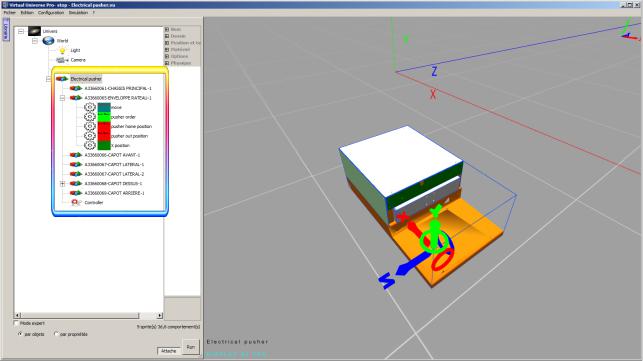
ensemble. Pour plus de détails, sur les propriétés des Contrôleurs voir Propriétés des Contrôleurs.
Le niveau Surface  permet de définir des surfaces à plaquer sur les Sprites 3d.
permet de définir des surfaces à plaquer sur les Sprites 3d.
Exemple
Pour bien comprendre le concept des sprites et des comportements dans VIRTUAL UNIVERSE PRO, nous vous suggérons de regarder l’exemple de la ressource « Electrical Pusher » utilisée dans l’exemple de simulation livré avec le produit (menu Fichier/Ouvrir/Ouvrir un exemple).
Manuel Utilisateur VIRTUAL UNIVERSE PRO V2 |
Page 22 |
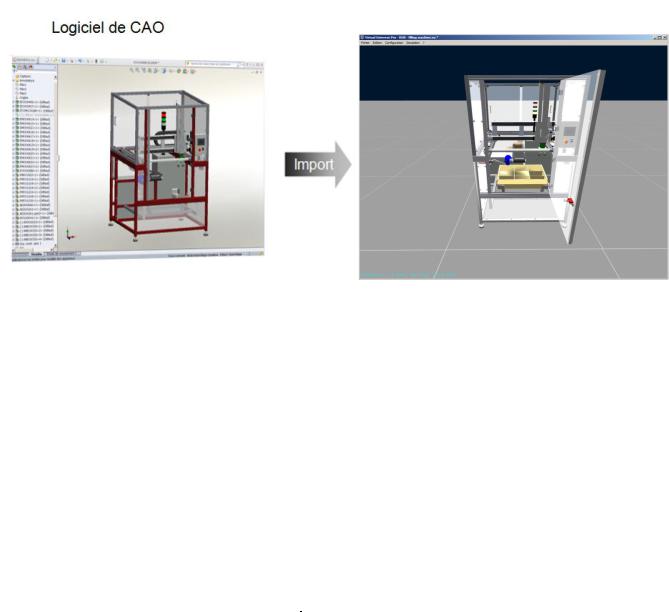
Types de données CAO 3D importables
VIRTUAL UNIVERSE PRO permet de réutiliser les modèles 3D issus des logiciels de CAO (Conception Assistée par Ordinateur) en les important directement depuis le logiciel de CAO, ou indirectement par l’intermédiaire d’un fichier d’échange.
Voici les types de données CAO qu’il est possible d’importer et de réutiliser aujourd’hui dans VIRTUAL UNIVERSE PRO :
|
Logiciel de CAO |
|
|
Fichiers d’échange |
|
|
|
|
|
||
|
|
|
|
||
|
|
|
(import indirect) |
|
|
|
|
|
|
|
|
|
|
|
|
|
|
|
DS |
|
3DXml |
||
|
SolidWorks |
|
|||
|
|
|
|
||
|
|
|
|
|
|
|
Autodesk |
|
|
|
|
|
Inventor |
|
|
|
|
|
|
|
|
|
|
|
DS |
|
3DXml |
||
|
Catia |
|
|||
|
|
|
|
||
|
|
|
|
|
|
|
DS |
|
3DXml |
||
|
Delmia |
|
|||
|
|
|
|
||
|
|
|
|
|
|
Manuel Utilisateur VIRTUAL UNIVERSE PRO V2 |
Page 23 |
Liste des connecteurs Automate disponibles
Les émulateurs 3D de partie opérative créés avec VIRTUAL UNIVERSE PRO peuvent être raccordés à des API (Automates Programmables Industriels), afin de créer de véritables systèmes automatisés virtuels.
L’automate connecté à VIRTUAL UNIVERSE PRO pilote directement le système virtuel simulé dans VIRTUAL UNIVERSE PRO, par l’intermédiaire d’un dialogue établi en permanence durant la simulation entre les entrées-sorties du programme automate et celles du système virtuel.
VIRTUAL UNIVERSE PRO est compatible avec certaines marques d’Automate Industriel du marché, et propose pour cela plusieurs types de connecteurs (protocoles de communication). En voici la liste :
|
Connecteur |
|
|
Marque API |
|
|
Types API |
|
|
|
|
|
|
|
|||
|
|
|
|
|
|
|
|
|
|
OPC Client |
|
Tout automate ou système |
|
Tout automate ou système |
|||
|
|
compatible OPC |
|
compatible OPC |
||||
|
|
|
|
|
||||
|
|
|
|
|
|
|||
|
Ethernet S7 |
|
Siemens |
|
S7-300, S7-400, S7-1200 |
|||
|
|
|
|
|
|
|||
|
PLC-SIM |
|
Siemens |
|
Emulateur PLC-SIM |
|||
|
|
|
|
|
|
|
||
|
Ethernet-IP |
|
Rockwell, |
|
Compact Logix, Control Logix |
|||
|
|
Allen Bradley |
|
ou Emulateur Softlogix |
||||
|
|
|
|
|
||||
|
|
|
|
|
|
|
|
|
|
Modicon 340 |
|
Schneider Electric |
|
Modicon M340 ou Emulateur |
|||
|
|
|
du logiciel UNITY |
|||||
|
|
|
|
|
|
|
||
|
|
|
|
|
|
|
|
|
|
|
|
|
Automates compatibles avec |
|
Tout automate ou système |
||
|
Automgen |
|
AUTOMGEN (voir le site |
|
||||
|
|
|
compatible AUTOMGEN |
|||||
|
|
|
|
www.irai.com) |
|
|||
|
|
|
|
|
|
|
||
|
|
|
|
|
|
|
|
|
|
|
|
|
|
|
|
Tout système raccordé sur une |
|
|
E/S Advantech |
|
Tout système |
|
ou plusieurs cartes d'E/S |
|||
|
|
|
|
|
|
|
Advantech |
|
|
|
|
|
|
|
|||
|
Omron Sim |
|
Omron |
|
Emulateur CX-Simulator |
|||
|
|
|
|
|
|
|
|
|
|
Univesrsal |
|
|
|
|
Potentiellement tout logiciel |
||
|
|
|
|
|
fonctionnant sur PC. |
|||
|
|
|
|
|
|
|
||
|
|
|
|
|
|
|
|
|
Manuel Utilisateur VIRTUAL UNIVERSE PRO V2 |
Page 24 |
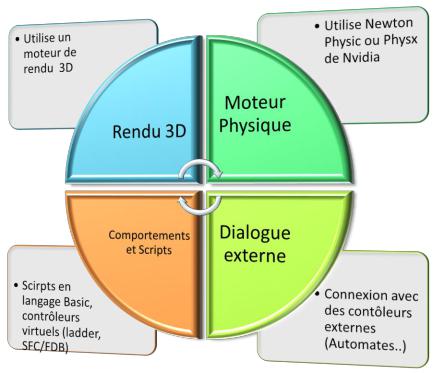
Fonctionnement interne de VIRTUAL UNIVERSE PRO
Il peut être utile de comprendre quels sont les technologies et mécanismes internes utilisés dans VIRTUAL UNIVERSE PRO pour la simulation.
Pour gérer l’affichage des éléments 3D et 2D de l’émulateur (en cours de simulation et hors simulation), VIRTUAL UNIVERSE PRO exploite un moteur de rendu 3D. Ce moteur est exécuté en parallèle des autres moteurs, et n’affecte en rien le bon déroulement de la simulation. Par défaut, ce moteur est exécuté au maximum de ses capacités, pour permettre d’optimiser les performances graphiques de la simulation
(fréquence de rafraichissement graphique). Il est toutefois possible de fixer une fréquence de rafraichissement maximale à ne dépasser pour ne pas consommer « inutilement » des ressources de l’ordinateur. A tout moment, il est possible de connaître la fréquence de rafraichissement graphique courante de la simulation, grâce
à l’indicateur FPS (Frame Per Second) visible en bas à gauche de la fenêtre de rendu de VIRTUAL UNIVERSE PRO.
Pour la modélisation et la simulation des phénomènes physiques appliqués aux sprites (gravité, friction, collisions, forces..), deux moteurs physiques sont également utilisables dans VIRTUAL UNIVERSE PRO: Newton Physic (moteur par défaut) et Physx Nvidia. L’utilisation du moteur physique n’est pas systématique ni obligatoire.
Seuls les sprites ayant la propriété « Utilise la physique » activée sont soumis au moteur physique. Par défaut, le moteur physique est exécuté au maximum de ses capacités dans VIRTUAL UNIVERSE PRO (dans un thread séparé avec un échantillonnage variable) pour permettre le plus grand réalisme possible dans la
Manuel Utilisateur VIRTUAL UNIVERSE PRO V2 |
Page 25 |
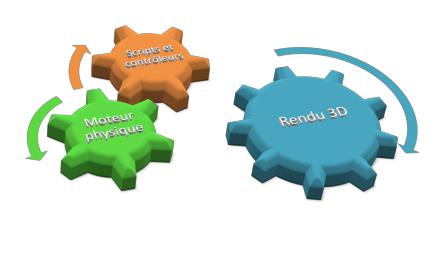
simulation des phénomènes physiques. A tout moment, il est possible de connaître la vitesse de calcul du moteur physique, grâce à l’indicateur CPS situé en bas à gauche de la fenêtre de rendu de VIRTUAL UNIVERSE PRO.
Pour permettre aux émulateurs 3D VIRTUAL UNIVERSE PRO de communiquer en temps réel avec un contrôleur externe (type Automate Programmable Industriel), un dialogue est également assuré en cours de simulation avec ce contrôleur externe (échange de variables entrées/sorties). Différents protocoles de communication industriels sont disponibles dans VIRTUAL UNIVERSE PRO pour pouvoir se connecter et dialoguer avec différents types et marques de contrôleurs industriels (Siemens, Rockwell, Schneider,..). Par défaut, la vitesse du dialogue entre VIRTUAL UNIVERSE PRO et le contrôleur externe est maximale. Il est toutefois possible d’imposer une période minimale pour l’échange des variables d’entrée/sortie, afin de ne pas consommer « inutilement » les ressources de l’ordinateur.
L’intelligence de simulation donnée aux objets 3D (sprites) est modélisée par un ensemble de comportements prédéfinis et de comportements personnalisés (scripts écrits en langage basic, contrôleurs virtuels programmés en ladder ou en Sfc/Fdb). Ces comportements et scripts sont tous exécutés en parallèle (dans un thread séparé).
Mode RUN/STOP de la simulation
La simulation dans VIRTUAL UNIVERSE PRO peut être en mode STOP (simulation stoppée et initialisée) ou RUN (simulation en cours).
En mode RUN, le moteur de rendu 3D, le moteur physique et le dialogue avec le logiciel externe sont activés. Les Comportements, les scripts et les contrôleurs virtuels sont actifs.
Les sprites 3D et les caméras possèdent un doublon pour certains paramètres (leurs positions par exemple). Le premier jeu de paramètre correspond aux valeurs initiales, le deuxième jeu aux valeurs courantes. En mode STOP, les valeurs initiales sont recopiées dans les valeurs courantes.
Manuel Utilisateur VIRTUAL UNIVERSE PRO V2 |
Page 26 |
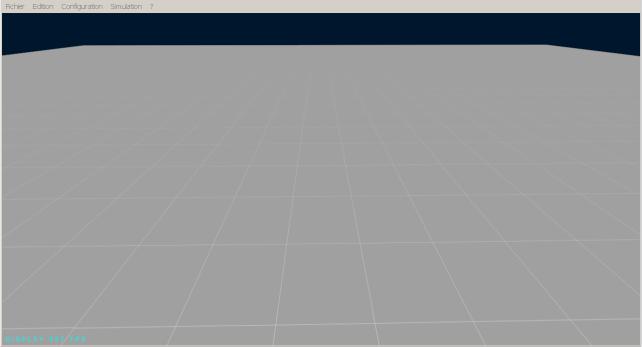
Construction d’un simulateur
Régler les propriétés générales
Propriétés d’affichage
VIRTUAL UNIVERSE PRO s’ouvre automatiquement par défaut sur un modèle de monde préréglé en termes d’affichage.
Les unités utilisées par défaut dans ce monde sont :
-millimètre (longueur)
-degré (angle)
Il est possible de modifier les unités de longueur (mètres ou millimètres), la couleur du fond, ou encore d’ajouter des ombres, en accédant aux propriétés du monde.
Manuel Utilisateur VIRTUAL UNIVERSE PRO V2 |
Page 27 |
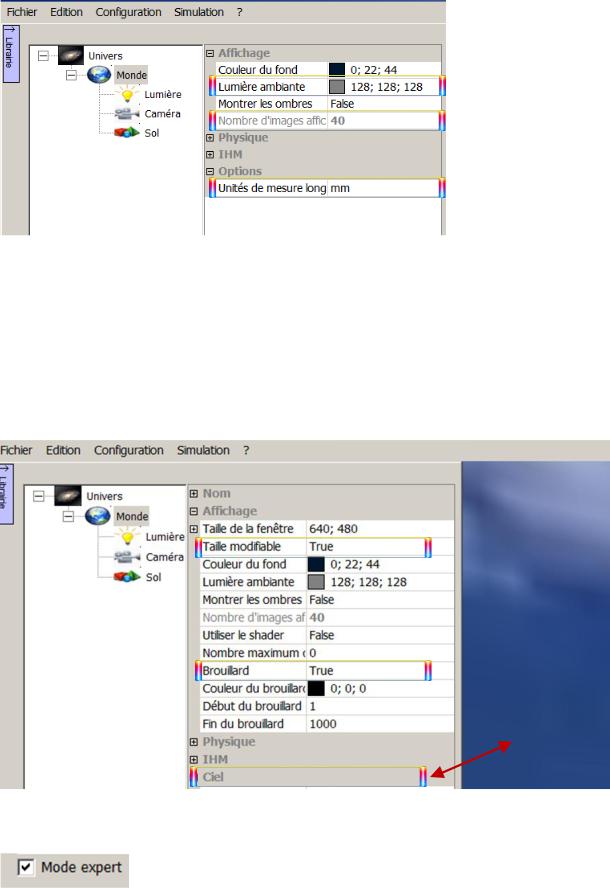
En mode Expert, il est possible de régler de nombreux autres paramètres d’affichage, toujours dans les propriétés du monde :
modifier les dimensions de la fenêtre du simulateur à son ouverture
ajouter une image pour représenter un ciel au dessus du monde
imposer au moteur de rendu 3D une fréquence de rafraichissement graphique maximale à ne dépasser
Manuel Utilisateur VIRTUAL UNIVERSE PRO V2 |
Page 28 |
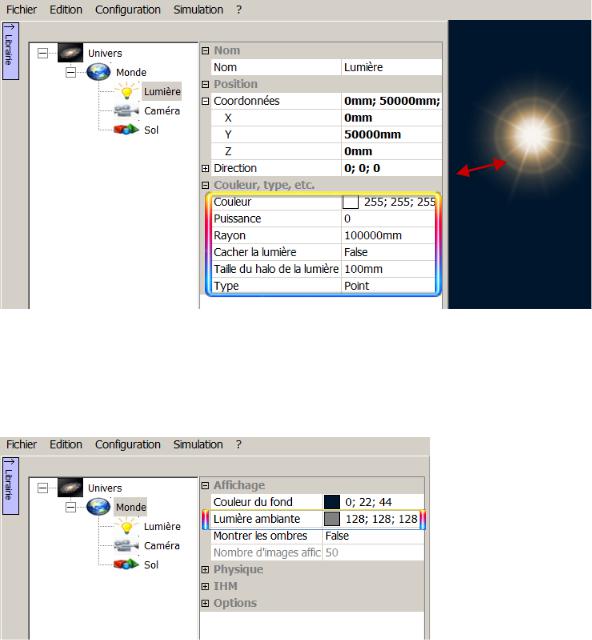
Propriétés d’éclairage
L’éclairage d'une simulation est obtenu par l’ajout et le réglage de lumières.
Le monde 3D par défaut possède déjà une lumière préréglée. Cette lumière, de couleur blanche, est située à 50 mètres au dessus du sol et possède un rayon de 100 mètres.
Il possible de modifier les propriétés de cette lumière, tout comme il est possible d’ajouter d’autres lumières dans la simulation.
Un autre paramètre permet de régler la lumière ambiante du monde par défaut (sa lumière et son intensité), indépendamment des lumières ajoutées dans la simulation. Ce paramètre se situe dans les propriétés du monde.
Manuel Utilisateur VIRTUAL UNIVERSE PRO V2 |
Page 29 |
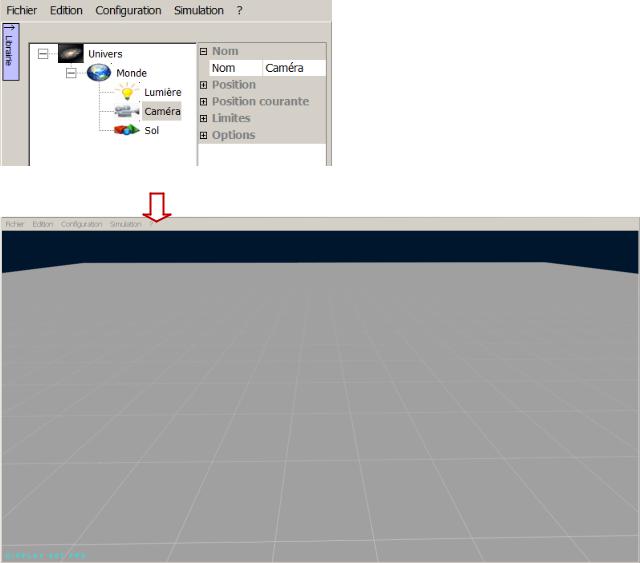
Propriétés de visualisation
La visualisation dans une simulation est gérée par l’usage de caméras (points de vue).
Par défaut, la simulation possède une seule caméra fixe (un seul point de vue), dont l’objectif est fixé vers le centre du monde.
Il est possible d’ajouter d’autres caméras (fixes ou mobiles) et ainsi de créer des points de vue supplémentaires à l’intérieur de la simulation.
Manuel Utilisateur VIRTUAL UNIVERSE PRO V2 |
Page 30 |
